- Home ›
- Excelマクロ入門 ›
- マクロの記録と実行
トラストセンターでマクロの有効化に関するデフォルトの設定を行う
マクロが記録されたブックを Excel で開いた場合、デフォルトではセキュリティの警告が表示されてマクロが無効の状態でブックが開きます。このマクロに関するデフォルトの動作について、トラストセンター(旧セキュリティセンター)で設定を変更することができます。ここでは Excel のトラストセンターでマクロの有効化に関するデフォルトの設定を行うに方法について解説します。
(Last modified: )
トラストセンターを開いてマクロに関する設定を行う
マクロが含まれるブックを開いたときのデフォルトの動作を設定するにはトラストセンターから行います。「ファイル」タブをクリックしてください。
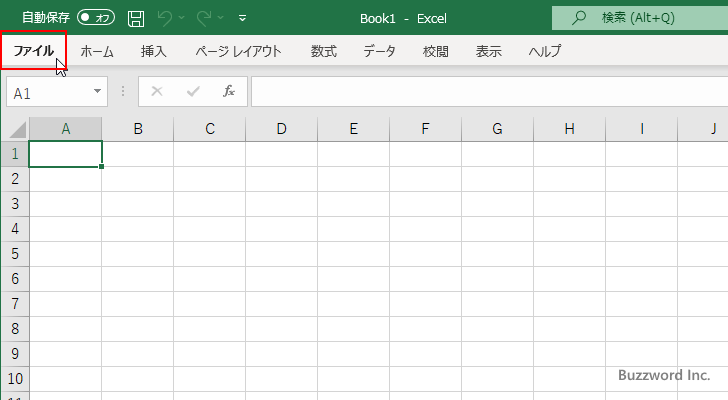
画面左下の「オプション」をクリックしてください。
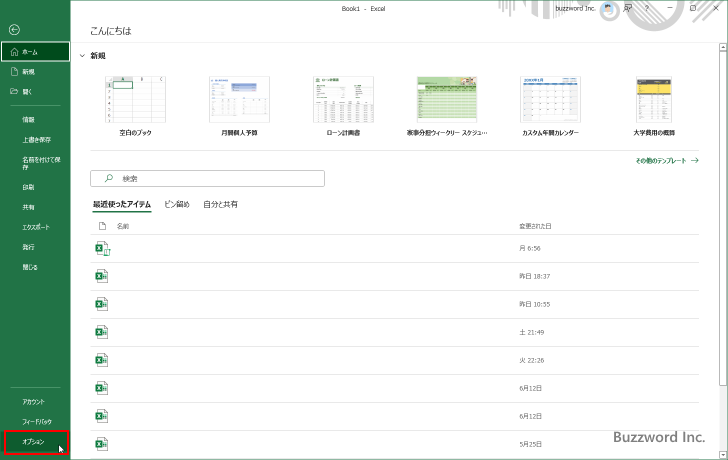
「Excelのオプション」ダイアログが表示されたら「トラストセンター」をクリックしてください。
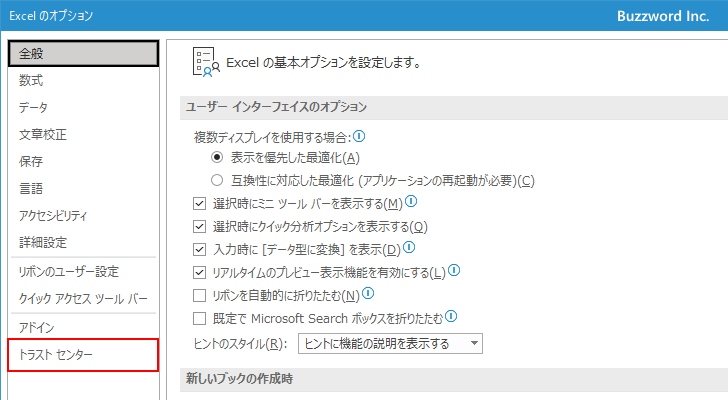
「トラストセンターの設定」をクリックしてください。
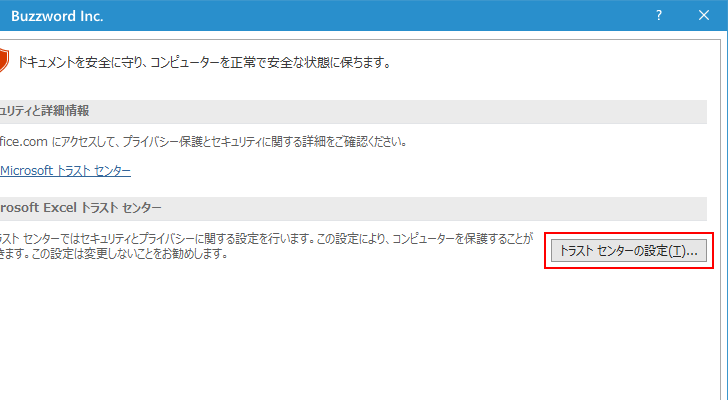
「トラストセンター」ダイアログが表示されます。「マクロの設定」をクリックしてください。
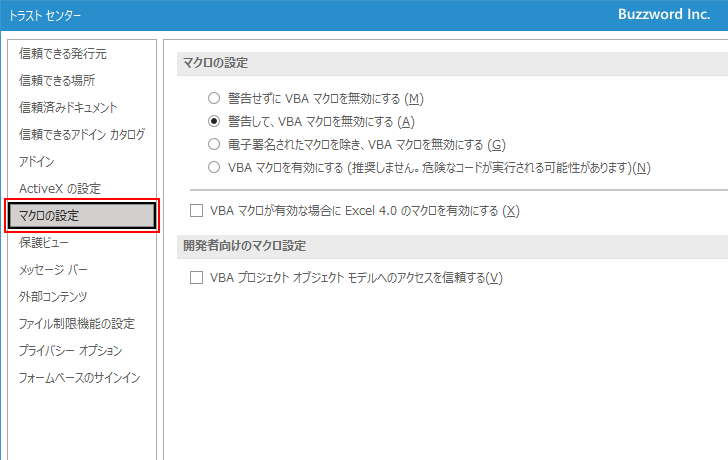
マクロに関する設定画面が表示されます。マクロが含まれるブックを開いたときの設定は次の 4 つから選択できます。
・警告せずに VBA マクロを無効にする
・警告して、 VBA マクロを無効にする
・電子署名されたマクロを除き、 VBA マクロを無効にする
・VBA マクロを有効にする
デフォルトでは「警告して、 VBA マクロを無効にする」が選択されています。それではこの中で「電子署名されたマクロを除き、 VBA マクロを無効にする」以外の 3 つについてそれぞれ試してみます。
警告してVBAマクロを無効にする
最初に「警告して、 VBA マクロを無効にする」を選択した場合です。この設定の場合はマクロが含まれるブックを開くとマクロを無効にした上でセキュリティの警告を表示します。
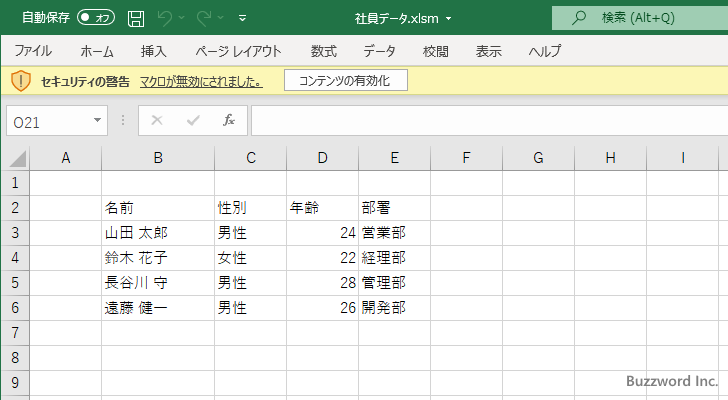
「コンテンツの有効化」をクリックすることでマクロが有効になった上で、このブックを「信頼されたドキュメント」に設定します。(この設定の場合に、マクロを有効化したり無効化したりする場合の詳細については「Excelでマクロを有効または無効にする」を参照されてください)。
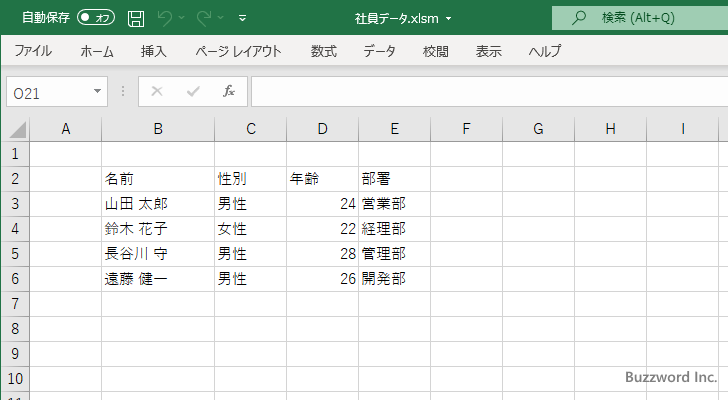
警告せずにVBAマクロを無効にする
次に「警告せずに VBA マクロを無効にする」を選択した場合です。この設定の場合はマクロが含まれるブックを開くとマクロを無効にした上でセキュリティの警告を表示しません。
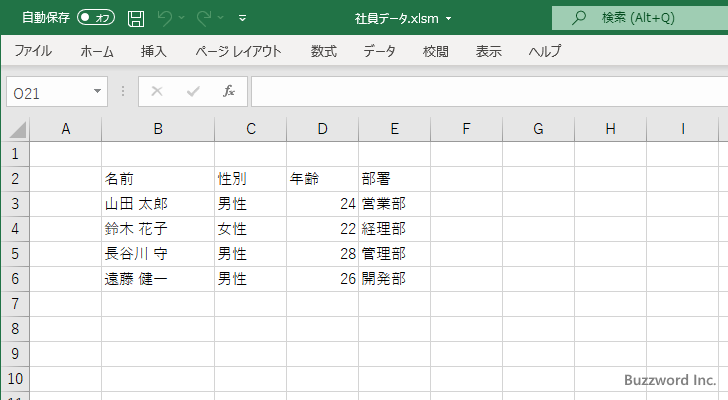
この設定の場合はマクロを有効化することはできません。そのためマクロを実行したい場合はトラストセンターの設定を変更しなおす必要があります。
この設定になっている場合にマクロが含まれるブックを開いたあとで「情報」画面を表示すると、次のような表示がされます。
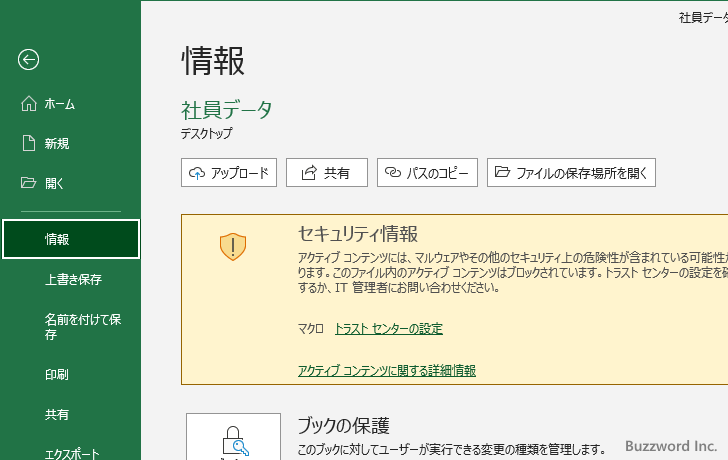
VBAマクロを有効にする
最後に「VBA マクロを有効にする」を選択した場合です。この設定の場合はマクロが含まれるブックを開くとマクロを有効にした状態で開きます。
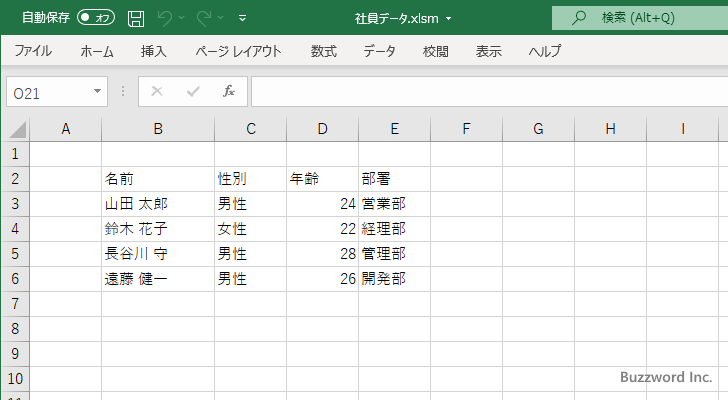
トラストセンターの設定画面で「推奨しません。危険なコードが実行される可能性があります」と表示されているように、マクロが有効な状態でブックを開いてしまうことができるため、信頼できるブックを開くとき以外には利用をおすすめしません。
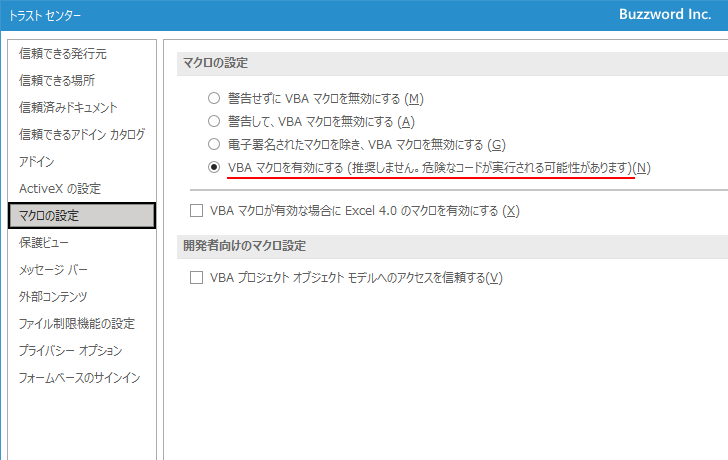
よほど特別な理由がなければこの設定は利用されないようにすることをおすすめします。
-- --
Excel のトラストセンターでマクロの有効化に関するデフォルトの設定を行うに方法について解説しました。
( Written by Tatsuo Ikura )

著者 / TATSUO IKURA
これから IT 関連の知識を学ばれる方を対象に、色々な言語でのプログラミング方法や関連する技術、開発環境構築などに関する解説サイトを運営しています。